Для avast отключите функцию защиты p2p
Обновлено: 03.07.2024
Мы живем в опасное время. Вирусы подстерегают нас как в реальной жизни, так и цифровой. Поэтому нужна надежная защита – антивирус. Одним из которых является Avast. Справляется он с поставленными задачами хорошо. Но иногда пользователю может потребоваться отключить антивирус Avast на время или полностью. Например, в случае, если антивирусное ПО блокирует установку или запуск какой-нибудь программы, приложения, игры или запрещает посещение определенного сайта из-за того, что ошибочно определяет данные действия как потенциально опасные. Также полная деактивация защиты антивируса может потребоваться владельцам слабых компьютеров и ноутбуков, которые не могут одновременно выполнять несколько поставленных ресурсоемких задач без причинения дискомфорта пользователю.
В этой статье мы рассмотрим инструкцию по временному и полному отключению защиты антивируса Аваст на ПК под управлением Windows.
Как отключить Аваст временно
Если пользователю необходимо ненадолго деактивировать защиту, например, чтобы установить программу, то отличный вариант – временное отключение Аваст. Разработчики антивируса предвидели подобную необходимость и добавили требуемый функционал.
Как отключить антивирус Avast временно:
- Кликнуть правой кнопкой мыши по значку антивируса в системном трее Windows (это пространство, где отображаются время, значок громкости, подключения к сети). Когда значков слишком много, они могут быть спрятаны. В таком случае сперва необходимо нажать на значок со стрелочкой, чтобы появился Аваст;
- Навести курсор мыши на пункт «Управление экранами Avast» в меню;
- Появится выпадавший список, в котором пользователь может выбрать временные параметры для деактивации защиты:
- Отключить на 10 минут;
- Отключить на 1 час;
- Отключить до перезапуска компьютера;
- Отключить навсегда.
- На вопрос «Вы действительно хотите остановить работу Все экраны» ответить утвердительно, нажав «ОК, остановить».
Важно! Не рекомендуется отключать антивирусное ПО навсегда, так как устройство останется без защиты и может быть подвержено различным угрозам.
Проделывая данную инструкцию с целью установки программы, которая блокируется антивирусом, пользователь должен понимать, что, при последующем запуске / автозапуске, Аваст снова может заблокировать программу, удалив из нее потенциально опасный файл. Чтобы такого не произошло необходимо добавить файл в исключения.
Как отключить отдельные компоненты защиты Аваст
Защита Аваст состоит из нескольких компонентов, каждый из которых отвечает за противодействие определенным типам угроз. Один сканирует файлы, второй – производит анализ поведения программ, третий – обеспечивает веб-защиту, четвертый – проверяет почту.
Предыдущий вариант рассматривает полное отключении всей защитной системы Аваст. Но в определенных случаях может потребоваться деактивация отдельных компонентов.
Рассмотрим, как это сделать:
Как отключить Avast в Windows 7, 10
Пользователь также может остановить работу службы Avast с помощью диспетчера задач Windows. Однако не на всех версиях операционной системы и программы данная опция возможно. В большинстве случаев антивирус заблокирует подобные действия.
Как отключить автозагрузку Avast в Windows 7, 10
Если у пользователя слабый ПК и требуется ускорить загрузку операционной системы при его включении, то в таком случае можно убрать Аваст из автозагрузки Windows. Это удобно тем, что можно самостоятельно запускать антивирус, когда требуется и выполнять проверку устройства, а при повторном включении антивирус снова будет деактивирован.
Инструкция для Windows 10:
Инструкция для Windows 7:
Удаление Avast с компьютера (Windows)
Если надобность в антивирусе пропала, то можно полностью удалить Avast с компьютера. Данная операция производится из мастера установки и удаления программ:

Вы можете отключить антивирус Avast, если не можете установить новое приложение или драйвер, поскольку антивирус может не разрешать установку. Как отключить Avast? В этом посте вы познакомитесь с некоторыми простыми методами в Windows и Mac, а также дадите полезные советы по защите вашего ПК после отключения антивируса.
Быстрая навигация:
Что такое Avast?
Он также предлагает различные услуги, включая компьютерную безопасность, брандмауэр, антифишинг, безопасность браузера, антишпионское ПО, антиспам и многое другое. Важно отметить, что его можно использовать на нескольких платформах, таких как Windows, Mac, Android, iPad и iPhone и loT. Чтобы получить дополнительную информацию об этой программе, обратитесь к ее Официальный веб-сайт .
Зачем нужно отключать Avast
Хотя эта антивирусная программа является мощной и превосходной, иногда вам нужно отключить Avast, особенно при установке нового приложения или драйвера. Это связано с тем, что программа может не распознать или не разрешить установку, поскольку она считает приложение или драйвер неизвестным источником и даже неверно воспринимает надежную установку как угрозу.
Для решения этой распространенной проблемы мы подробно покажем вам, как отключить Avast для Windows и Mac, а также несколько наглядных изображений.
Как отключить антивирус Avast Free в Windows 10/8/7
В следующем разделе описаны методы отключения полных или индивидуальных антивирусных щитов Avast. Давайте посмотрим на подробные инструкции.
Как полностью закрыть Avast (Все щиты)
По сути, отключение всех щитов Avast означает полную остановку или отключение всей активной защиты этого бесплатного антивируса. Таким образом, вы должны знать, что делаете. Как правило, следующая процедура также позволяет остановить работу Avast в фоновом режиме.
Шаг 1. Управляйте Avast Shields
1. Перейдите на панель задач в Windows 10/8/7, щелкните правой кнопкой мыши значок Avast, и вы увидите некоторые параметры, касающиеся пакета безопасности.
Если вы обнаружите, что панель задач Windows 10 не работает, не паникуйте, у меня есть полезные методы, чтобы помочь.
Читать больше Наконечник: По умолчанию значок Avast скрыт, и вам может потребоваться щелкнуть маленький треугольник, чтобы открыть область уведомлений, если вы не видите эту программу.
2. Выберите Контроль щитов Avast .
3. Выберите один вариант в зависимости от того, как долго вы хотите, чтобы Avast не работал. Чтобы отключить Avast навсегда, вы можете выбрать последний. Чтобы временно отключить Avast, доступны три первых варианта.

Шаг 2: Подтвердите операцию
После выбора варианта программа попросит вас подтвердить. Все экраны будут выключены или остановлены. Это может вызвать атаку вредоносного ПО, поэтому выполняйте эту операцию с осторожностью. Затем щелкните Хорошо продолжать.
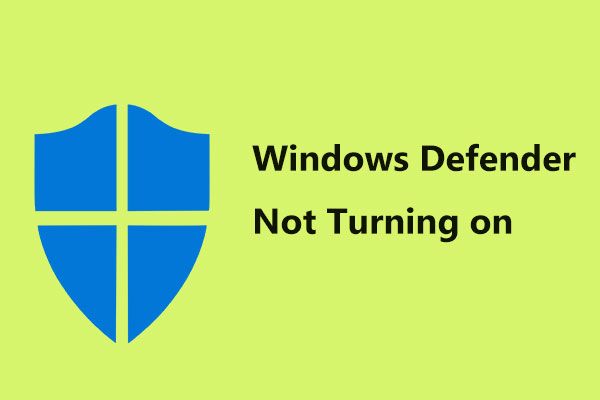
Шаг 3: вернитесь в главное окно

Как отключить Avast (указанные щиты)
Выше мы показали, как полностью закрыть Avast. Иногда вам может потребоваться отключить или остановить только определенные экраны. Теперь давайте посмотрим на пошаговое руководство.
Шаг 1. Запустите Avast Free Antivirus в Windows 10/8/7. Затем перейдите к его Защита интерфейс, где вы можете нажать Основные щиты выбрать основные средства защиты.
Шаг 2: Выберите щит, который вы хотите выключить или остановить, и нажмите на переключатель.
Шаг 3. Avast предлагает четыре варианта: Остановитесь на 10 минут , Остановка на 1 час , Остановить до следующего перезапуска , и Остановить на неопределенный срок . Выбирайте тот, который вам нужен.
Наконечник: Точно так же вы можете выбрать любой из трех предыдущих вариантов, чтобы временно отключить Avast. Чтобы отключить Avast навсегда, нажмите Остановить на неопределенный срок .

Шаг 4. После подтверждения вы увидите, что переключатель становится ВЫКЛ. в Защита таб. Чтобы включить его, вы можете изменить переключатель с ВЫКЛ. к НА .

Наконечник: Как отключить брандмауэр Avast? Если вы используете платную версию Avast Antivirus, вы можете нажать Межсетевой экран под Защита вкладку, чтобы остановить, поскольку бесплатная версия не поддерживает этот щит.
Как отключить Avast при запуске Windows
Некоторые пользователи могут захотеть остановить запуск этого антивируса при запуске. Если вы один из них, выполните следующие действия.
Шаг 1. Щелкните правой кнопкой мыши на панели задач и выберите Диспетчер задач .
Шаг 2. Перейдите к Запускать таб.
Шаг 3. Щелкните правой кнопкой мыши Компонент AvLaunch и выберите Отключить . После этого он не будет запускаться автоматически при включении Windows 10/8/7.

Заметка: В большинстве случаев вы не можете отключить Avast при запуске, но можете удалить его.
Как удалить антивирус Avast
Иногда вам может потребоваться удалить Avast со своего компьютера, если вы по-прежнему не можете установить приложение или драйвер после попытки описанных выше способов. Вот как удалить Avast Antivirus в Windows 10/8/7.
Шаг 1. Перейти к Панель управления> Программы> Программы и компоненты .
Шаг 2. Щелкните правой кнопкой мыши Avast Free Antivirus и выберите Удалить удалить его.

Наконечник: Avast может вызвать Защитник Windows не включается и его удаление - одно из решений. Вы можете перейти по данной ссылке, чтобы узнать больше, если вам это интересно.
Как отключить Avast Mac
Как упоминалось выше, вы можете использовать эту программу (полное название - Avast Security) на Mac. Точно так же вы можете отключить его, если не можете установить новое приложение или драйвер.
Чтобы выполнить эту работу, вы можете открыть Avast Security, перейти в Предпочтения интерфейс, где вы можете увидеть три типа Avast Shield, выберите щит, который хотите отключить, и нажмите Отключить . При необходимости введите пароль администратора.
Кроме того, вы также можете полностью удалить эту программу, а не останавливать определенные экраны.

Домашняя страница
Прежде всего, благодарим за предоставленные отзывы о версии 7.0.1456. Мы приносим извинения за проблемы, которые мы возможно вызвали у вас. Мы провели эти несколько недель анализируя и исправляя наиболее важные проблемы. Эта бета-версия Free/Pro/AIS (версия 7.0.1461) содержит следующие исправления:
* Синдром "чёрного экрана" (1) - невозможность залогиниться
* Отключение клавиатуры (1)
* Крах дополнения WebRep в Internet Explorer
* Случайные включения "зоны безопасности" SafeZone
* Запуск окна приглашения Аваста после каждой перезагрузки
* Крах и отключение плагина в Outlook (2)
* Невозможность добавить новые пакетные правила
* Двойное звуковое оповещение об обновлении вирусной базы данных
* Несанкционированное закрытие окна обновления
* Исправления SNX
(2) Мы по-прежнему не можем добиться корректной регистрации плагина при удалении старой версии на некоторых конфигурациях. Если это возможно, пожалуйста удалите старый плагин (например, с помощью aswClear.exe) и затем установите плагин заново. Мы исправим эту проблему в следующей бета-версии. Приносим свои извинения.
При попытке установки 1426 - Setup GUI was not initialized succesfully.
5-ка, 6-ка - без проблем. Ладно, берём последний (1456) - всё ОК. Но, что за модуль такой
avastemupdate.exe ? Стенкой, для svсhost полностью закрыт выход в Сеть, но при работающем avastemupdate.exe, фаер предлагает (!) создать правила для того же svchost-а
* Синдром "чёрного экрана" (1) - невозможность залогиниться
* Отключение клавиатуры (1)
* Крах дополнения WebRep в Internet Explorer
* Случайные включения "зоны безопасности" SafeZone
* Запуск окна приглашения Аваста после каждой перезагрузки
* Крах и отключение плагина в Outlook (2)
* Невозможность добавить новые пакетные правила
* Двойное звуковое оповещение об обновлении вирусной базы данных
* Несанкционированное закрытие окна обновления
* Исправления SNX
--- исправления после предыдущей бета-версии (7.0.1461)
* устранены причины некоторых крахов системы
* устранены причины некоторых крахов Outlook
* найдены и ликвидированы несколько утечек системных ресурсов

Модуль самозащиты Avast нужен, чтобы не допустить попадания вредоносного кода внутрь антивируса и переписывания файлов программы. Самозащиту лучше не трогать, если сам антивирус работает без нареканий. Но если вдруг вы захотите удалить Avast – например, решили переметнуться к конкурентам, или узнали, что антивирус собирает и продает сторонним компаниям пользовательские предпочтения, некорректно определяет вирусы, мешает работе исправного, но пиратского программного обеспечения. Тогда сначала отключите модуль самозащиты, потом удаляйте Аваст, иначе в противном случае удаление пройдет некорректно.
Зачем отключать модуль самозащиты
Среди основных причин отключить самозащиту:
- Невозможность установить взломанное программное обеспечение. Avastиногда считает его вирусом, блокирует установку, а подозрительные файлы может отправлять в карантин.
- Желание полностью удалить Avast. Если вы сначала не отключите компонент самозащиты, в системе останутся некоторые файлы и записи в реестре. Установка нового антивирусного ПО может привести к конфликту с остатками Avast.
- Некорректная работа антивируса. Известная проблема в том, что Аваст блокирует соединение с интернетом, чаще всего по одной из четырех причин: долгое отсутствие проверок, некорректные настройки, вирусы или сбой в работе. Отключение модуля самозащиты иногда помогает восстановить работоспособность антивируса.
Как отключить самозащиту
Чтобы выключить модуль самозащиты Avast, проделайте следующее:
- Откройте главное окно антивируса, найдите в правом верхнем углу кнопку «Меню» и нажмите на нее;
- Запустится всплывающее окно в правой части экрана, найдите там вкладку «Настройки» и нажмите на нее;
- Найдите раздел «Общие», а потом откройте в нем пункт «Устранение неисправностей»;
- Уберите флаг с отметки «Включить самозащиту»;
- Подтвердите свое решение за 60 секунд, если это не будет выполнено, Avast посчитает, что на него идет вирусная атака, и модуль самозащиты не отключится;
- Закройте окно Avast.

Окно выключения модуля самозащиты Аваст
Теперь вам удалось отключить самозащиту Avast, можно делать все то, что вы хотели, но чему мешал антивирус.

Уведомление об успешном отключении модуля самозащиты
Если вы не успели подтвердить отлючение за 60 секунд, повторно выполните приведенную выше инструкцию.Как включить модуль обратно
Чтобы включить модуль самозащиты Аваст обратно:
- Откройте окно программы и нажмите на кнопку «Меню» в правом верхнем углу;
- Нажмите на вкладку «Настройки»;
- Найдите раздел «Общие», а затем откройте пункт «Устранение неисправностей»;
- Поставьте флаг на отметку «Включить самозащиту»;
- Аваст попросит подтвердить принятое решение, сделайте это.

Включение модуля самозащиты Аваст
Теперь модуль самозащиты Аваст включен.
Нюансы процедуры
Аваст не даст забыть об отключении модуля самозащиты и будет напоминать об этом в системном трее (правом нижнем углу экрана, рядом с часами) до тех пор, пока вы не решите включить модуль самозащиты обратно.
Если модуль самозащиты отключался ради установки ПО, то лучше лишний раз не рисковать, а просто добавить программу в список доверенных. Для этого:
- Запустите антивирус;
- Откройте раздел «Настройки»;
- Найдите вкладку «Общие» и откройте ее;
- Пролистайте открывшуюся страницу до самого низа, найдите пункт «Исключения» и разверните его;
- Нажмите «Обзор» во вкладке «Путь к файлам», найдите нужную программу, поставьте галочку и нажмите «ОК».
Иногда галочка с пункта включения самозащиты не снимается из-за некорректных настроек или сбоя в работе ПО. Для обхода проблемы попробуйте перезагрузить компьютер в безопасном режиме и повторить описанную выше процедуру.
Для перезагрузки компьютера в безопасном режиме:
- Нажмите комбинацию клавиш Win+R и введите msconfig;
- Нажмите на вкладку «Загрузка», укажите нужную версию операционной системы Windows и поставьте галочку напротив отметки «Безопасный режим»;
- Нажмите «ОК», после чего компьютер перезагружается.
Другой способ снять галочку с включения самозащиты, если она не снимается — завершение службы антивируса. Для этого:
- Зайдите в диспетчер задач нажатием комбинации клавиш Ctrl+Shift+Esc;
- Зайдите во вкладку «Службы»;
- Найдите там службу, в названии которой находится слово Avast;
- Нажмите правую кнопку мыши на ней, а потом нажмите на пункт «Остановить службу».
Читайте также:

